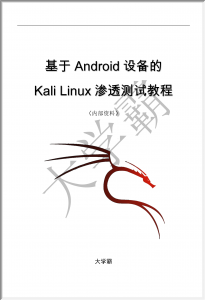Android设备使用技巧安装黑客键盘基于Android设备的Kali Linux渗透测试教程大学霸
Android设备使用技巧安装黑客键盘基于Android设备的Kali Linux渗透测试教程大学霸
1.4 Android设备使用技巧
在前面介绍了如何远程连接到Kali Linux操作系统,这是为了方便安装一些软件及配置。但在实际渗透测试工作中,还需要面临问题。解决这些问题,需要一定的技巧。为了更好的在Android设备上进行渗透测试,本节介绍使用Android设备进行渗透的一些技巧。
1.4.1 安装黑客键盘
一般的Android设备都默认安装有各种输入法,但是这些输入法虚拟机键盘提供的按键不是很全,尤其一些Linux命令常用的键。在Android设备上,这里推荐安装使用黑客键盘输入法。该输入法提供的虚拟键盘和计算机(笔记本、台式机)上的键盘一样。这样,用户就可以使用Tab键补全过长的命令,或者使用方向键查看以前执行的命令等。下面将介绍安装及设置黑客键盘的方法。
(1)在Android设备上的应用商店软件中提供了该软件的下载,如应用宝。将平板的数据线插到电脑上,然后打开应用宝并连接平板。
(2)将平板成功连接应用宝后,在手机应用标题栏搜索黑客键盘,搜索到的界面如图1.50所示。
图1.50 安装黑客键盘
(3)从该界面可以看到,已经搜索到黑客键盘。在右侧可以看到,安装黑客键盘后的界面。此时,单击“安装到手机”按钮开始安装黑客键盘。安装成功后,在平板上将出现 图标。
(4)安装黑客键盘后,还需要设置一下才可使用。这时候打开黑客键盘,将显示如图1.51所示的界面。
图1.51 设置输入法
(5)在该界面选择Enable Keyboard按钮,将显示如图1.52所示的界面。
图1.52 启动黑客键盘
(6)在该界面选择Hacker’s Keyboard选项,将显示如图1.53所示的界面。
图1.53 警告对话框
(7)该界面显示了使用黑客键盘的警告信息。这里选择“确定”按钮,然后返回到黑客键盘的设置界面,选择Set input method按钮,将显示如图1.54所示的界面。
图1.54 选择输入法
(8)在该界面选择Hacker’s Keyboard输入法,这样黑客键盘就设置好了。这时候用户就可以使用该键盘了,该界面的界面如图1.55所示。
图1.55 黑客键盘
(9)该界面就是黑客键盘的使用界面。
1.4.2 使用键盘皮套
如果用户仍然觉得使用黑客键盘还是不够方便,还可以使用物理键盘——键盘皮套。下面介绍一下键盘皮套的使用方法。键盘皮套如图1.56所示。
图1.56 键盘皮套
从图1.56可以看到,该键盘皮套包括键盘和一根Micro USB的数据线。此时将键盘皮套上的MicroUSB数据线插入到平板的数据线口上,然后将平板卡在皮套上,显示界面如图1.57所示。
图1.57 键盘皮套的使用
这样,就可以像使用笔记本一样,在平板上输入了。
1.4.3 扩展OTG接口
在平板上,往往默认只有一个Micro USB接口。在渗透测试的时候,我们往往还需要连接有线网络或者多个无线网络。这个时候,OTG就不够用了。这个时候,我们就需要扩展OTG接口。这个时候,我们要使用OTG扩展线,如图1.58所示。
图1.58 OTG扩展数据线
该扩展线一端连接平板,然后另外一段可以扩展出两个普通USB接口和一个Micro USB接口。这样就可以将更多的设备连接到平板上,如鼠标、USB接口的有线网卡、无线网卡等。下面介绍连接方式。
将OTG数据线的Micro USB一端插入到平板的Micro USB接口上,然后将其它设备插入到OTG数据线另外一端。连接成功后,界面如图1.59所示。
图1.59 使用OTG数据线
从图1..59可以看到,借助OTG扩展数据线,可以同时使用鼠标、键盘、新增的无线网卡。如果OTG扩展数据线的接口多的话,还可以插入其它的设备,如Micro USB接口的有线网卡、无线网卡等。
1.4.4 使用Micro SD卡扩展存储空间
由于Linux Deploy安装Kali Linux会直接占用4GB的存储空间。如果平板原有存储空间较小,就很容易导致安装失败。这时,需要使用Micro SD之类的存储卡扩展存储空间。Micro SD Card,原名为Trans-flash Card(TF卡)。该卡是一种很小的快闪存储器卡,主要用于移动设备,如手机、平板等。当平板本身的存储空间不是很大时,就可以使用Micro SD卡来扩展。这样,用户使用该卡可以存储其它有用的东西。避免因平板本身出现故障,导致所有数据丢失等问题。下面将介绍Micro SD卡的使用。
Micro SD卡有两面,正反两面是不同的,如图1.60所示。将该卡插入TF卡槽时,也是区分正反面的。
图1.60 SD卡的正、反面
从图1.60中可以看到,正反两面完全不同。正面没有任何东西,反面是有金属条的。这时候在平板上找见TF卡插槽,本例中使用的是原道N70的平板,其TF卡槽界面如图1.61所示。
图1.61 TF卡槽
从该图中可以看到,最右侧有一个卡槽,而且上面画有一个和SD卡类似的图案。这表示该位置是用来插入SD卡的。有的平板上没有这样类似的图片,而是写的TF-CARD。
找到TF卡槽后,就可以将SD卡插入到平板中了。此时手拿住SD卡的正面,金属条向下,将SD卡插入到TF卡槽。当需要卸载该SD卡时,用手向里按一下SD卡,该卡将会被弹出。
Comments are closed.